Mettre à jour son serveur FreePBX est une étape importante afin de bénéficier d’un système stable et sécurisé.
Dans cet article, nous présentons le fonctionnement des mises à jour sous FreePBX et la procédure à suivre pour mettre à jour son serveur.
Enfin, nous présenterons comment automatiser les mises à jour.
Mettre à jour son serveur FreePBX
Il existe deux types de mise à jour : les mises à jour concernant le système d’exploitation en tant que tel et les mises à jour de FreePBX et de ses modules.
Avant de lancer la mise à jour de son serveur, il est important de réaliser une sauvegarde. Pour cela, consulter notre article dédié Sauvegarder et restaurer son serveur téléphonique FreePBX.
La mise à jour s’effectue en ligne de commande. Il faudra donc se connecter en SSH sur le serveur FreePBX afin de lancer la mise à jour.
Il est à noter qu’il est également possible de mettre à jour FreePBX directement depuis l’interface graphique mais nous ne recommandons pas cette méthode car elle peut provoquer des erreurs bloquantes.
Résumé des commandes à saisir
| yum update -y fwconsole ma upgradeall fwconsole restart |
Les étapes détaillées sont présentées ci-dessous.
Mise à jour de l’OS
Pour démarrer la mise à jour, nous nous connectons en SSH sur FreePBX. Le nom d’utilisateur est « root » et le mot de passe est celui défini lors de l’installation.
La première action consiste à mettre à jour le système d’exploitation. Pour cela, la mise à jour s’effectue de manière très classique en saisissant la commande suivante :
yum update -yMise à jour de FreePBX
Le système d’exploitation est à jour. Nous mettons maintenant à jour FreePBX et ses modules. La commande à saisir est la suivante :
fwconsole ma upgradeall« fwconsole » est la commande qui contrôle FreePBX depuis l’invite de commande Linux.
« ma » pour « manage application » permet de gérer les applications et les modules installés sur le serveur FreePBX.
Enfin, « upgradeall » indique que nous souhaitons tout mettre à jour.
FreePBX va alors télécharger les mises à jour disponibles et les installer.
Si les mises à jour sont réalisées régulièrement, cela prend moins de 5 minutes.
S’il y a beaucoup de mises à jour, alors cela peut prendre nettement plus de temps…
Une fois les mises à jour installées, nous forçons le redémarrage complet de FreePBX et de tous ses modules en saisissant la commande suivante :
fwconsole restartLa mise à jour de FreePBX et de ses modules est terminée.
Dernière étape, nous nous connectons sur l’interface web d’administration de FreePBX et nous cliquons sur le bouton « Apply Config ».
Voilà ! Notre serveur FreePBX est à jour !
Mises à jour automatiques
FreePBX propose une option pour gérer de manière automatique les mises à jour.
Pour cela, il faut se rendre dans le menu Administrateur > Updates > onglet Scheduler and Alerts :
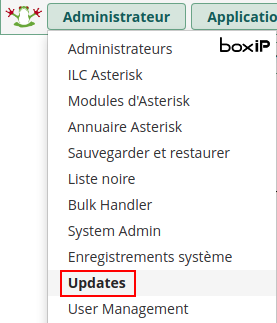
Depuis l’onglet Scheduler and Alerts, il est possible soit d’être prévenu par e-mail lorsqu’une mise à jour est disponible, soit d’installer automatiquement les mises à jour.
Notre recommandation est d’activer l’installation automatique des mises à jour pour les mises à jour de sécurité uniquement et configurer FreePBX pour être prévenu par e-mail pour toutes les autres mises à jour.
Cela permet d’avoir un serveur FreePBX constamment à jour sur les aspects sécurité et de conserver la main sur le reste des mises à jour afin de pouvoir les effectuer sous contrôle et durant la fenêtre de maintenance que l’on souhaite.
Ainsi, la configuration que nous recommandons de mettre en place est la suivante :
- Email Address : l’adresse e-mail sur laquelle nous souhaitons recevoir les alertes
- System Identifier : le nom que nous souhaitons donner à notre serveur FreePBX
- Automatic System Updates : Email Only
- Automatic Module Updates : Email Only
- Automatic Module Security Updates : Activé
- Send Security Emails For Unsigned Modules : Activé
- Check for Updates every : le jour et le créneau horaire de votre choix
Exemple de résultat obtenu :
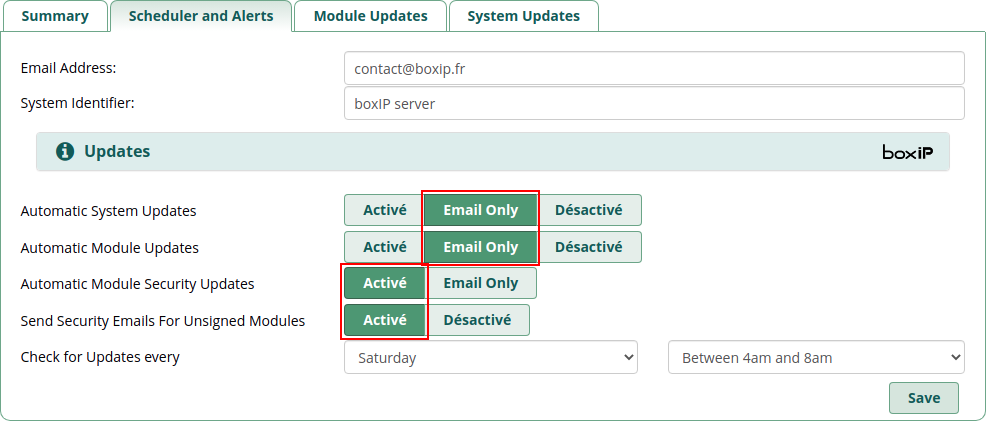
Nous pensons à cliquer sur le bouton « Save » pour sauvegarder notre configuration.
Notre documentation est enrichie très régulièrement. N’hésitez pas à nous suivre via notre flux RSS ou sur les réseaux sociaux (Twitter ou LinkedIn).
Découvrez nos abonnements trunk SIP
Optez pour un serveur FreePBX en mode Cloud

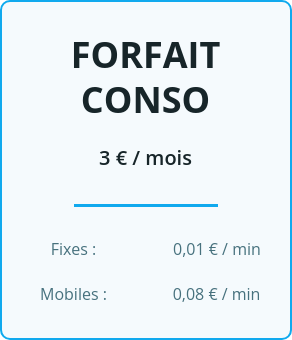
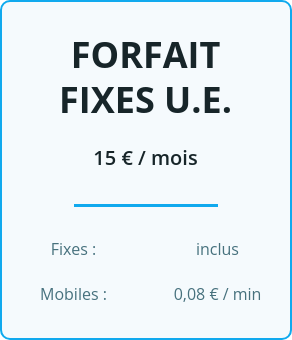
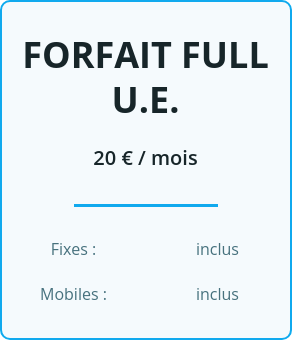

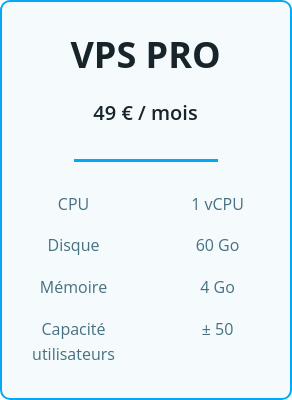
Aucune réponse